许多设计师在使用Photoshop绘制线条时会遇到困难,钢笔工具可以帮助我们快速绘制出流畅的线条,php小编柚子为大家带来Photoshop钢笔工具的使用方法,下面带来详细教程,一起来了解一下吧!
1、首先旋转钢笔工具,并在选项栏旋转【路径】。
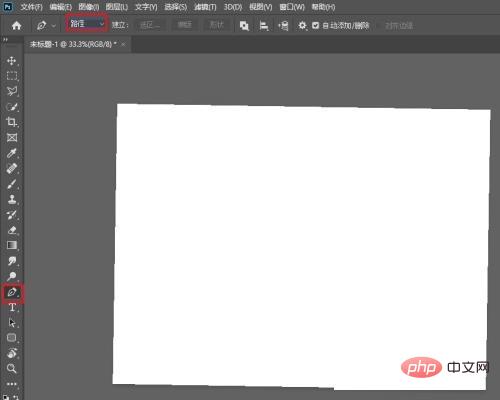
2、然后单击画布以添加第一个点,并再次单击以添加第二个点。对于直线,请按住 SHIFT 键。

3、现在将前景色设置为黑色,右键点击画布,旋转【描边子路径】。
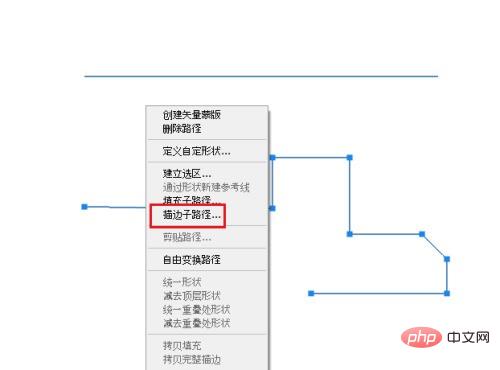
4、最后旋转【铅笔】点击【确定】这样,钢笔工具绘制的线条就完成了。


以上是Photoshop怎么使用钢笔工具绘制线条_Photoshop使用钢笔工具绘制线条方法的详细内容。更多信息请关注PHP中文网其他相关文章!




